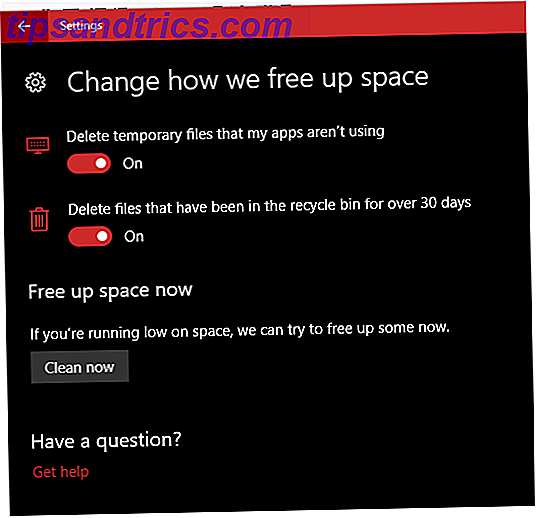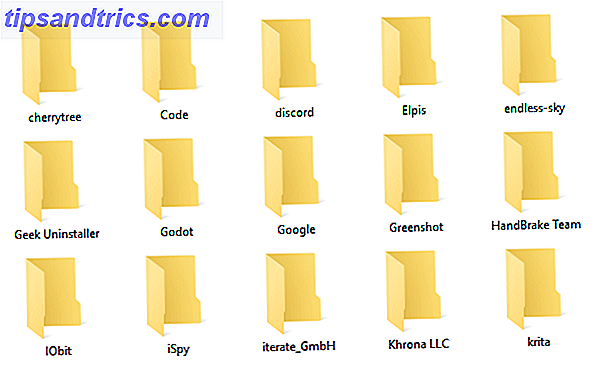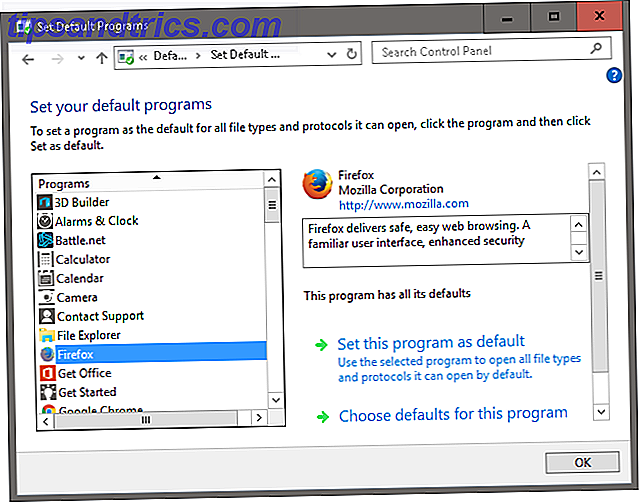Es ist nicht genug, wenn Sie nur die Grundlagen von Microsoft Word und seine Produktivitätsgeheimnisse kennen 10 Wenig bekannte Microsoft Office-Funktionen, die Sie kennen sollten 10 Wenig bekannte Microsoft Office-Funktionen, die Sie kennen sollten Manchmal machen die kleinsten Unterschiede den größten Unterschied. Wir decken übersehene Microsoft Office-Funktionen auf und zeigen Ihnen, wie sie Ihren Workflow verbessern können. Weiterlesen . Sie müssen ein paar Sicherheitsgewohnheiten üben, um Ihre Arbeit auch privat zu halten! Und eine dieser Gewohnheiten besteht darin, die Liste Zuletzt verwendete Dokumente in Microsoft Word zu löschen (oder sogar zu deaktivieren). Es ist nicht nur ein guter Weg, um den Startbildschirm von Word zu entwirren, es deckt auch alle neugierigen Augen ab.
So löschen Sie die Liste der zuletzt verwendeten Dokumente in Word

Die Liste der zuletzt verwendeten Dokumente wird auf der linken Seite des Bildschirms angezeigt. Sie können alle Zeichen der zuletzt geöffneten Dateien entfernen oder die Liste vollständig deaktivieren, sodass ab jetzt keine geöffneten Dateien mehr protokolliert werden. Durch das Löschen oder Deaktivieren der Liste werden auch alle Dateinamen aus der Option "Öffnen" in Word entfernt.
- Starten Sie Word. Die Liste "Zuletzt verwendet" wird immer links vom Begrüßungsbildschirm angezeigt.
- Klicken Sie mit der rechten Maustaste auf einen einzelnen Dokumentnamen, und wählen Sie dann Nicht fixierte Dokumente löschen aus .
- Klicken Sie auf Ja, um das Entfernen im nächsten Dialogfeld zu bestätigen. Ihre zuletzt geöffneten Word-Dokumente werden aus der Liste entfernt.
- Sie können auch den Datensatz eines einzelnen Dokuments entfernen. Klicken Sie mit der rechten Maustaste auf ein Dokument und wählen Sie die Option Aus Liste entfernen, um nur dieses Dokument zu entfernen.
So deaktivieren Sie die Liste der zuletzt verwendeten Dokumente in Word

- Öffnen Sie ein beliebiges Word-Dokument. Klicken Sie auf Datei> Optionen .
- Wechseln Sie zum Dialogfeld " Word-Optionen "> Wählen Sie die Registerkarte " Erweitert" > Suchen Sie den Abschnitt " Anzeige ".
- Um die Anzeige der letzten Dokumente zu deaktivieren, setzen Sie die Option Anzahl der zuletzt verwendeten Dokumente anzeigen auf Null. Klicken Sie auf OK.
Dadurch werden Ihre aktuellen Word-Dokumente gelöscht und die Liste Letzte Dokumente wird für die Aufzeichnung aller Dokumente in Word 2016 dauerhaft deaktiviert.
Was ist mit der Sprungliste auf dem Word-Taskleistensymbol?
Unter Windows 10 müssen Sie auf Start> Einstellungen> Personalisierung klicken. Klicken Sie nun im linken Menü auf Start und dann auf die Schaltfläche Zuletzt geöffnete Elemente in Jumplists bei Start anzeigen oder auf die Umschaltfläche der Taskleiste, so dass sie auf Aus steht .
Das ist es. Sie haben es nun geschafft, Spuren von Ihrer Aktivität in Word von Schnüfflern zu entfernen.
Bildquelle: dennizn / Depositphotos